La sottotitolazione dei contenuti video è essenziale per consentire a un pubblico più vasto di accedere ai contenuti. Aiutano le persone con problemi di udito a comprendere facilmente le conversazioni parlate nel video. Gli educatori usano i sottotitoli per acquisire il vocabolario e aiutare gli studenti con difficoltà di apprendimento. Inoltre, il settore aziendale include sottotitoli per comunicazioni trasparenti negli spazi di lavoro globali.
Poiché i sottotitoli sono fondamentali in tutti i mercati di nicchia, molte industrie traducono i documenti dei sottotitoli per ottenere maggiori benefici. Se vuoi tradurre i sottotitoli in modo che tutti possano vedere il contenuto, vale la pena leggere questa guida. Qui imparerai alcune buone traduzioni di sottotitoli video per raggiungere una piattaforma definitiva.
In questo articolo
- Seconda parte. Traduzione dei sottotitoli: rendere efficace la traduzione dei sottotitoli
- Terza parte. Traduzione dei sottotitoli: una scelta intuitiva della traduzione dei sottotitoli
- Quarta parte. VEED.io: un traduttore di sottotitoli efficace e facile da eseguire
- Quinta parte. Come si comportano gli strumenti offline rispetto agli strumenti online nella traduzione dei sottotitoli?
- Parte sei. Wondershare Filmora e traduzione di intelligenza artificiale: rendere la traduzione efficiente e durevole
- Conclusione
Un editor video facile da usare che utilizza la tecnologia AI per aiutarti a tradurre qualsiasi video su YouTube!

Prima parte. Traduzione dei sottotitoli DeepL: una panoramica della traduzione dei sottotitoli di base
Primo e fondamentaleTraduttore di sottotitoliÈ un translator DeepL, un servizio di traduzione neuro-automatica. È stato lanciato nel 2017 ed è attualmente di proprietà della DeepL SE con sede a Colonia. Questo traduttore supporta 32 lingue per tradurre testo e file in formato PDF, DOC o PPTX. DeepL inoltre suggerisce parole sostitutive durante il processo di traduzione per risparmiare il vostro tempo di ricerca.
Inoltre, puoi goderti la traduzione senza alcun limite di carattere. DeepL può essere installato su macOS, Windows, iPhone, Android e online. Gli utenti possono anche impostare un tono formale o informale per il pubblico target durante la traduzione dei sottotitoli. Diamo un'occhiata.Traduttore automatico di sottotitoliCompleta i passaggi indicati.
Fase 1
Vai al sito ufficiale di DeepL e clicca sulla scheda "Traduci file" nell'angolo in alto a sinistra. Quindi, seleziona la lingua di partenza da sinistra e la lingua di destinazione da destra. Quindi, fai clic sul pulsante "Seleziona dal tuo computer" per caricare i sottotitoli.
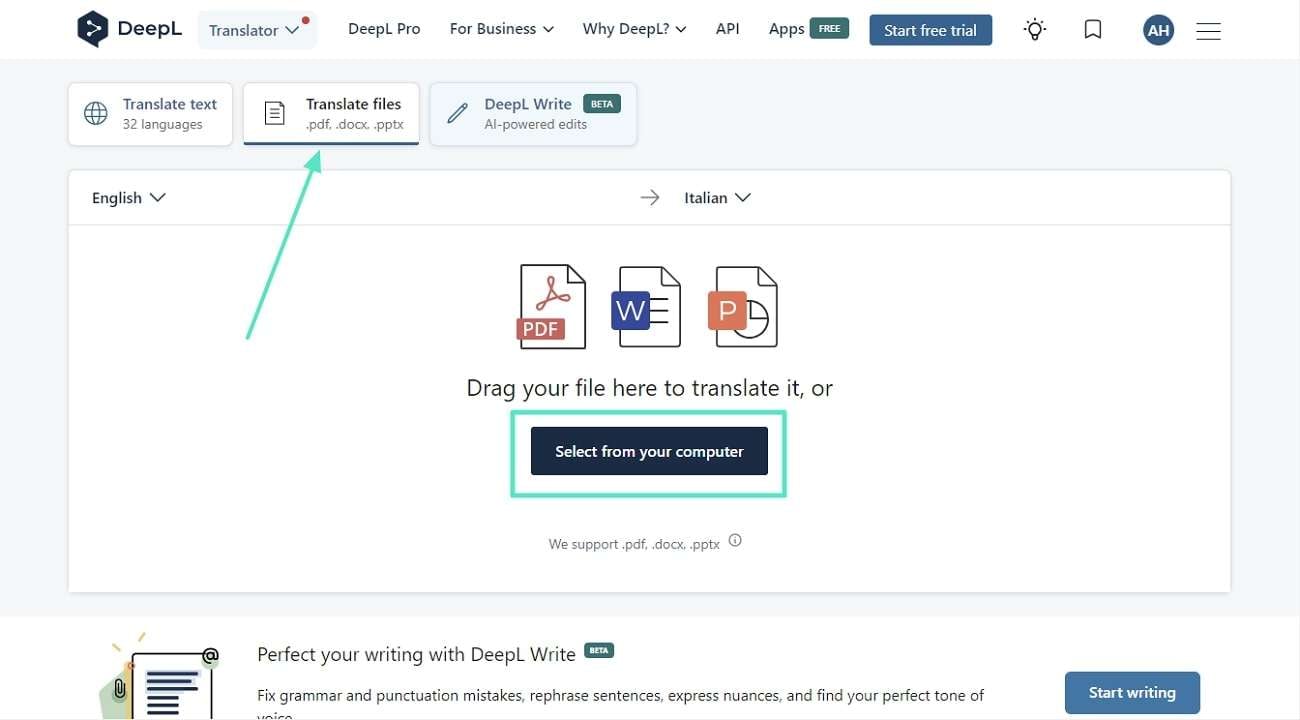
Fase 2
Successivamente, premere il pulsante "Traduci nella lingua di destinazione" e premere il pulsante "Scarica di nuovo" per salvare il file dei sottotitoli tradotti. In questo modo, il file dei sottotitoli verrà esportato nel tuo sistema.
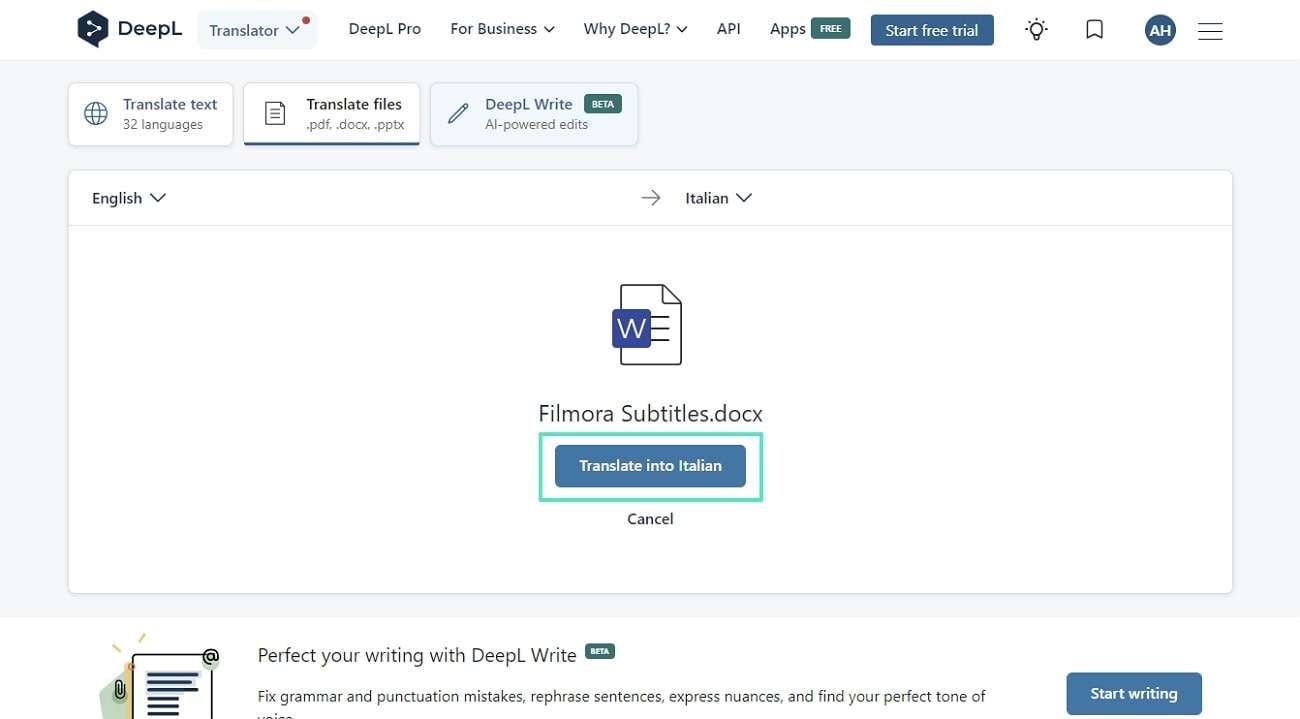
Traduzione dei sottotitoli: rendere efficace la traduzione dei sottotitoli
Prossimo strumento di livello superiore per la traduzione dei sottotitoli è il traduttore dei sottotitoli. È disponibile online e supporta molti formati di file come SRT, SBV, VTT e ASS. Tuttavia, l'utente può tradurre i sottotitoli in oltre 80 lingue. Inoltre, il software può convertire fino a 20 file nella Sua lingua di suggerimento contemporaneamente. Quindi, ecco una guida passo-passo che puoi seguire per usareTraduzione gratuita dei sottotitoli:
Fase 1
Accedi allo strumento di traduzione dei sottotitoli e clicca sul pulsante "Upload" rosso. Usalo per importare i tuoi file di sottotitoli e vedere i dettagli dalla schermata successiva. Successivamente, fai clic sul pulsante "Avanti" per accedere a un'altra finestra.
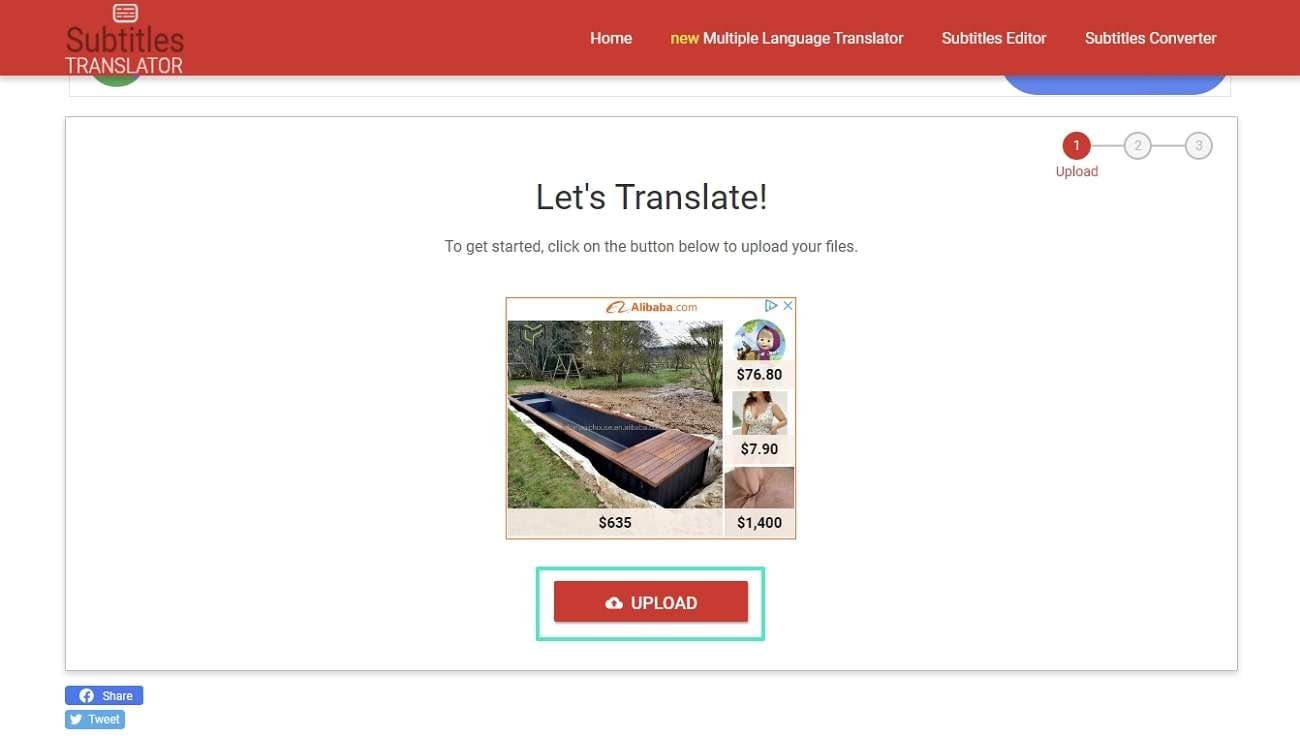
Fase 2
Lì, usa il menu a discesa "Seleziona lingua" e seleziona una lingua per la traduzione. Dopo aver selezionato, premere il pulsante "Traduci" e andare avanti.
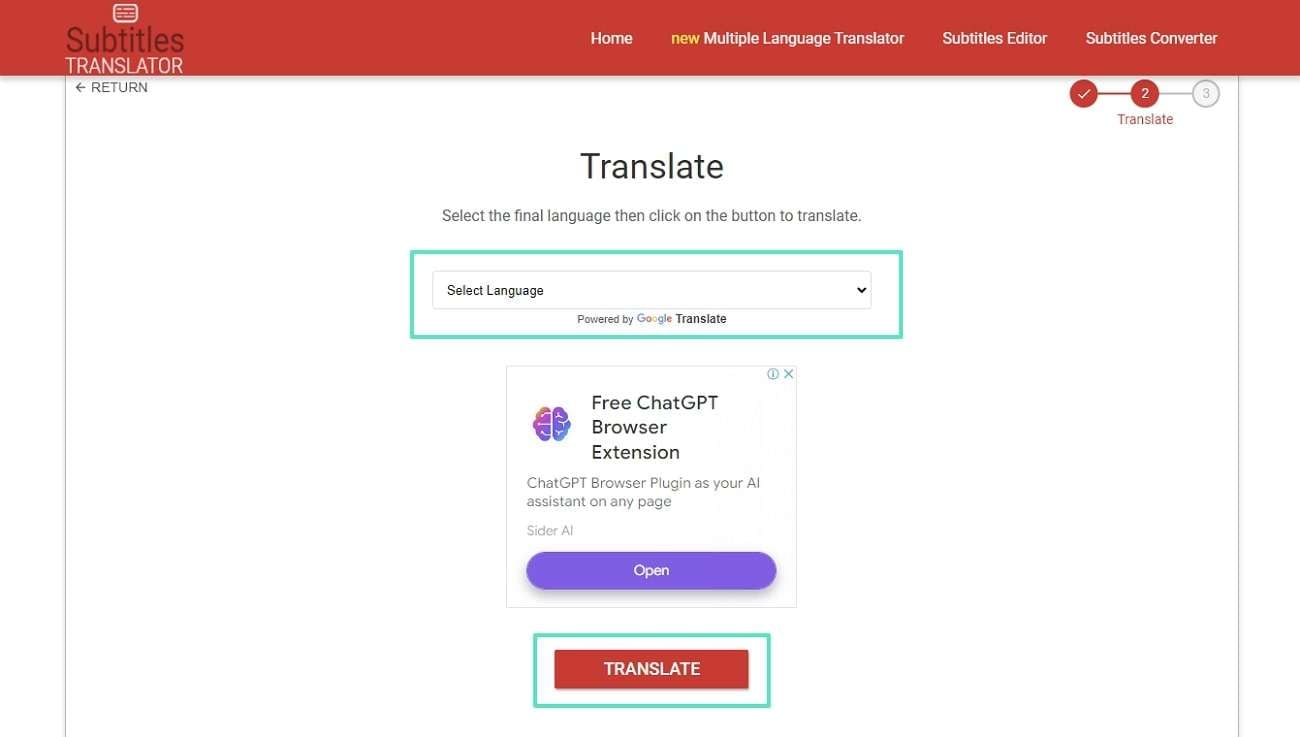
Fase 3
Attendere che il processo di traduzione sia completato in modo da poter trovare il pulsante "download". Devi fare clic su di esso e il file verrà salvato sul tuo computer.
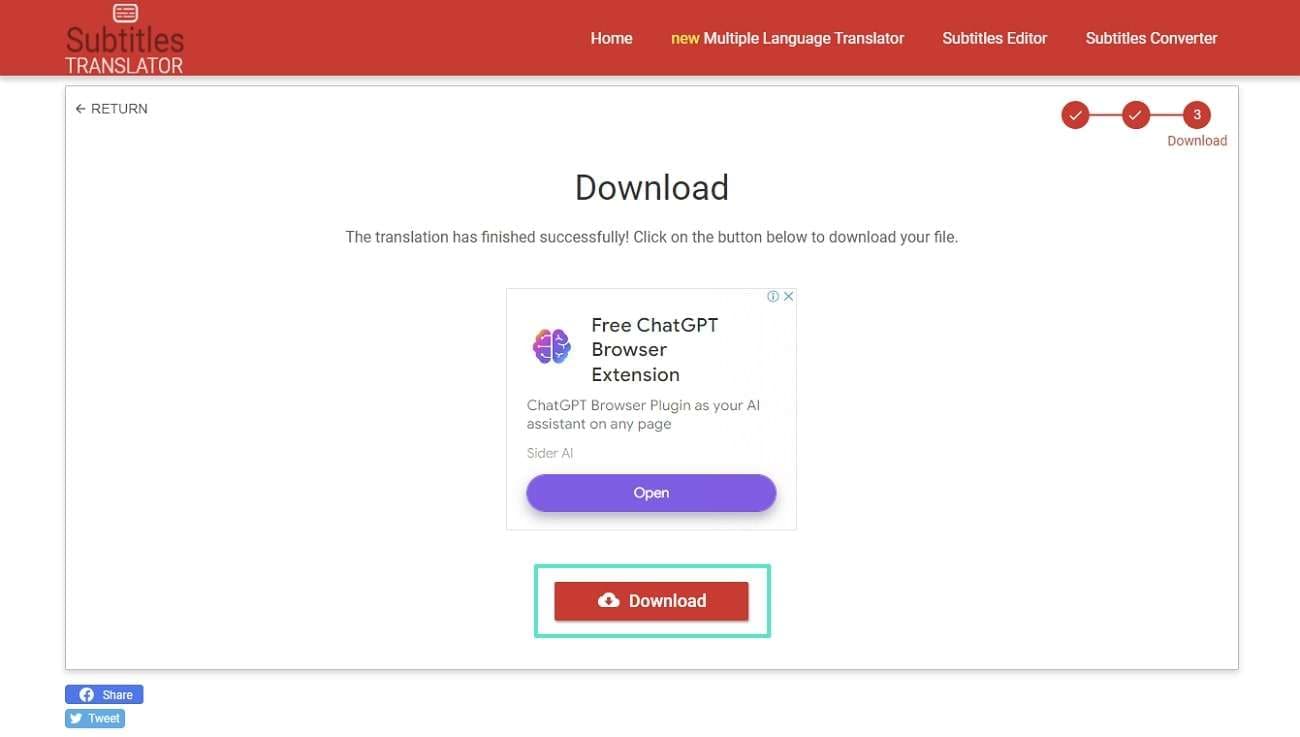
Traduzione dei sottotitoli: una scelta intuitiva della traduzione dei sottotitoli
Se il software sopra spiegato non è in grado di tradurre i tuoi sottotitoli, prova questa alternativa. Questo è un traduttore di sottotitoli basato sul web progettato per tradurre sottotitoli per film, serie e documentari. Tutto ciò di cui hai bisogno è inserire un file in formato SRT, ASS, SUB, VTT o STL e scegliere la tua lingua preferita. Allora, facciamo...Traduzione dei sottotitoliI passaggi più diretti indicati in precedenza sono:
Fase 1
Vicino alla home page di questa traduzione di sottotitoli online. Lì, metti il tuo file di sottotitoli nell'icona "cloud" o nella sezione grigia. Puoi anche caricare il file dei sottotitoli premendo la casella grigia.
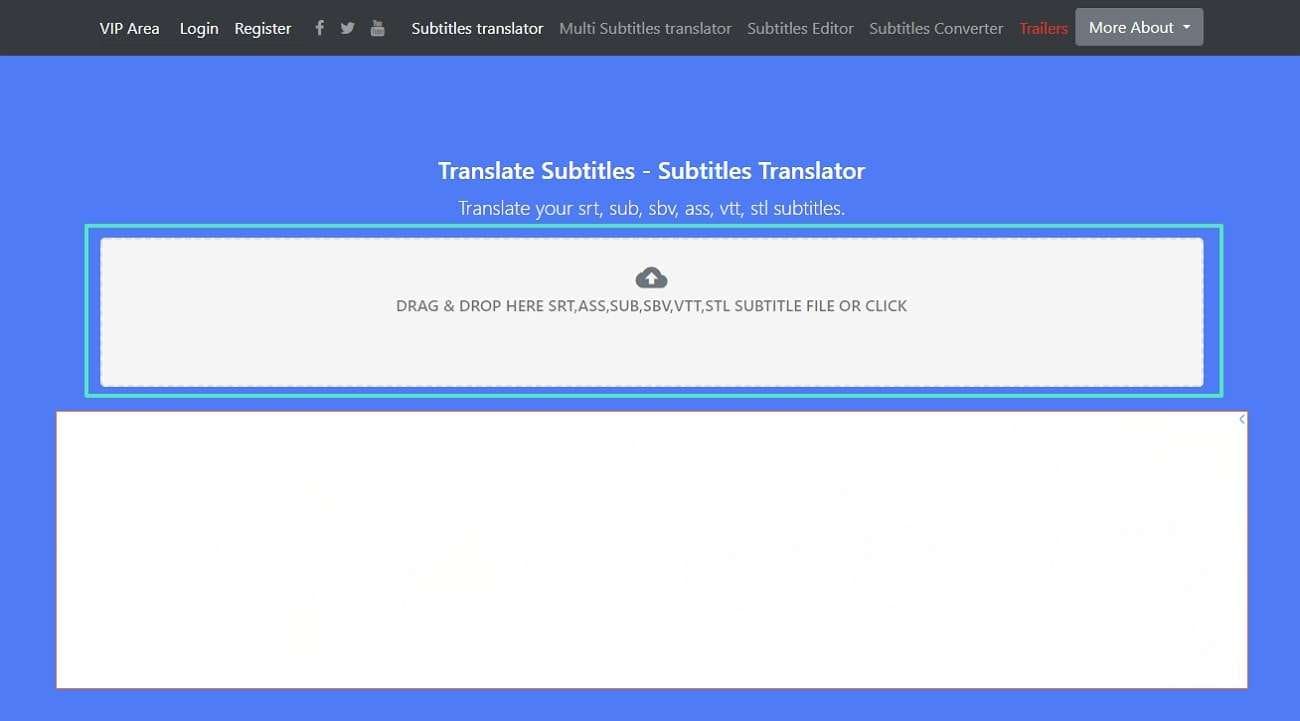
Fase 2
Nella schermata successiva, fai clic su Seleziona lingua nell'angolo in alto a sinistra. Verrà visualizzato un elenco a discesa che seleziona la lingua da tradurre. Selezionare una lingua e premere il pulsante "Traduci" per iniziare il processo di traduzione.
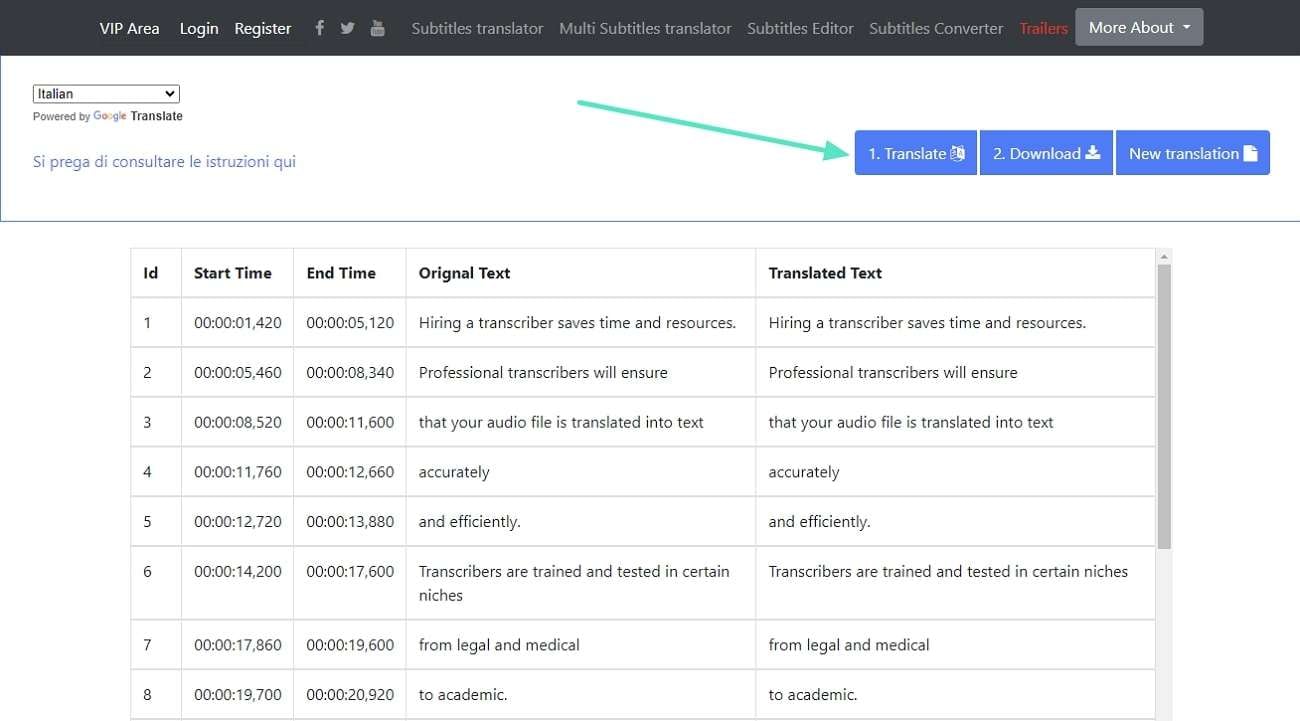
Fase 3
Infine, ricevi la notifica "Traduzione dei sottotitoli" e dai un'occhiata ai sottotitoli tradotti di seguito. Ora puoi fare clic sul pulsante "Download" accanto a "Traduci" e salvare il file.
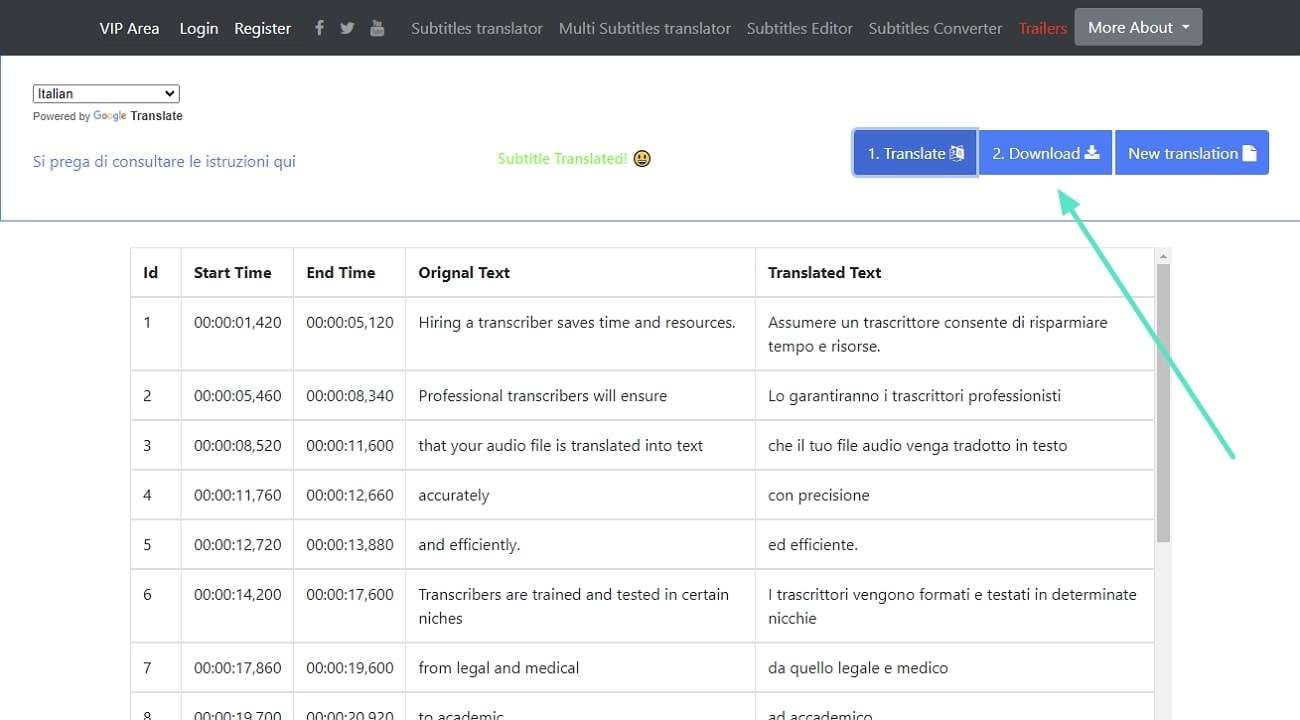
VEED.io: un traduttore di sottotitoli efficace e facile da eseguire
Un altro famosoLa migliore traduzione dei sottotitoliE' VEED.io, che dice di essere piu' preciso. Questo sostiene la traduzione di file SRT in più di 100 lingue. Inoltre, può tradurre audio e video in qualsiasi altra lingua attraverso il doppiaggio dell'intelligenza artificiale. Anche se il tuo video non contiene sottotitoli, può aggiungere automaticamente sottotitoli al tuo materiale. In ogni caso, seguite i passaggi per tradurre i vostri sottotitoli in VEED.io.
Fase 1
Lancia il sito ufficiale di VEED.io e accedi ai suoi strumenti di editing video. Lì, metti giù il tuo video per la traduzione dei sottotitoli e clicca sull'icona "Sottotitoli" nel pannello a sinistra. Ora clicca sulla sezione "Carica file sottotitoli" e vai direttamente ad un altro pannello.
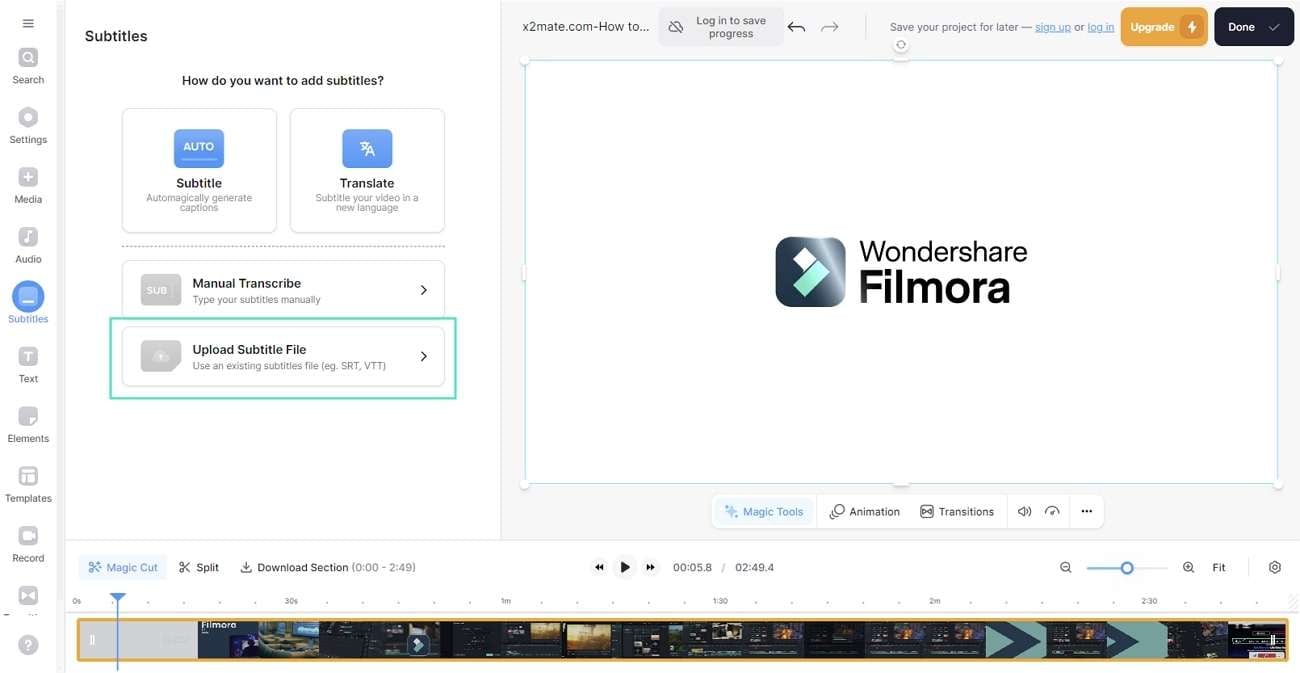
Fase 2
Dalle opzioni successive, utilizzare il menu a discesa appropriato per selezionare la lingua parlata. Successivamente, fai clic sul pulsante "Importa sottotitoli" per caricare il file dei sottotitoli.
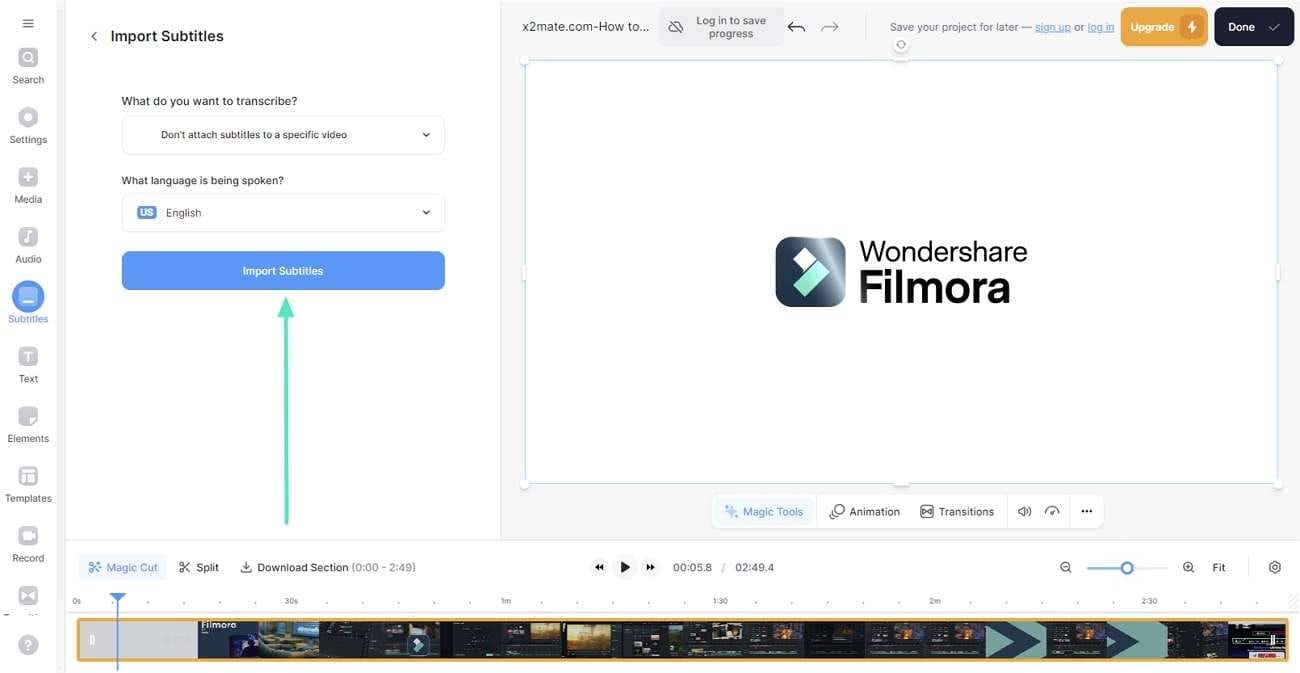
Fase 3
Quindi premere il pulsante "Traduci" dalla schermata successiva. Successivamente, selezionare l'opzione "Cerca lingua" per esplorare la lingua in cui si desidera tradurre i sottotitoli. Infine, con la funzione "traduzione automatica", il processo di traduzione inizierà.
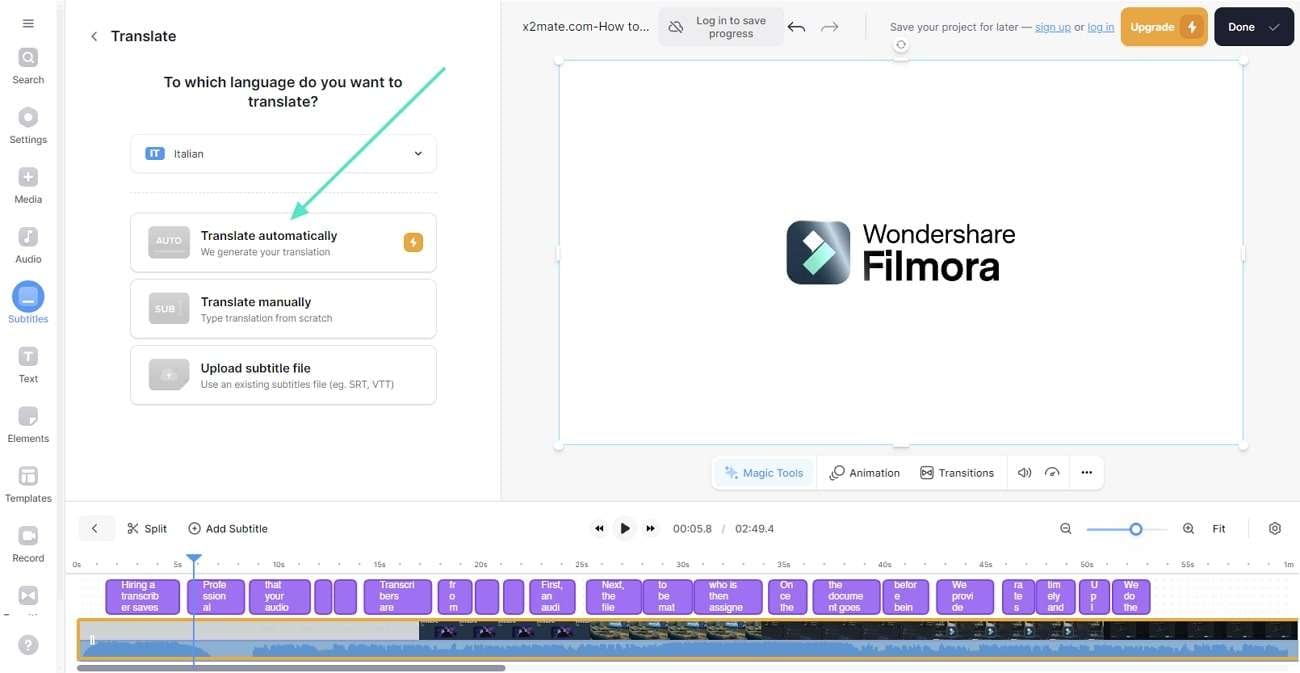
Fase 4
Se si desidera tradurre automaticamente il video e creare sottotitoli, utilizzare la funzione Traduci e utilizzare l'elenco a discesa per selezionare la lingua parlata e la lingua di destinazione. Infine, clicca su "Crea sottotitoli" e saranno tradotti e aggiunti al tuo video.
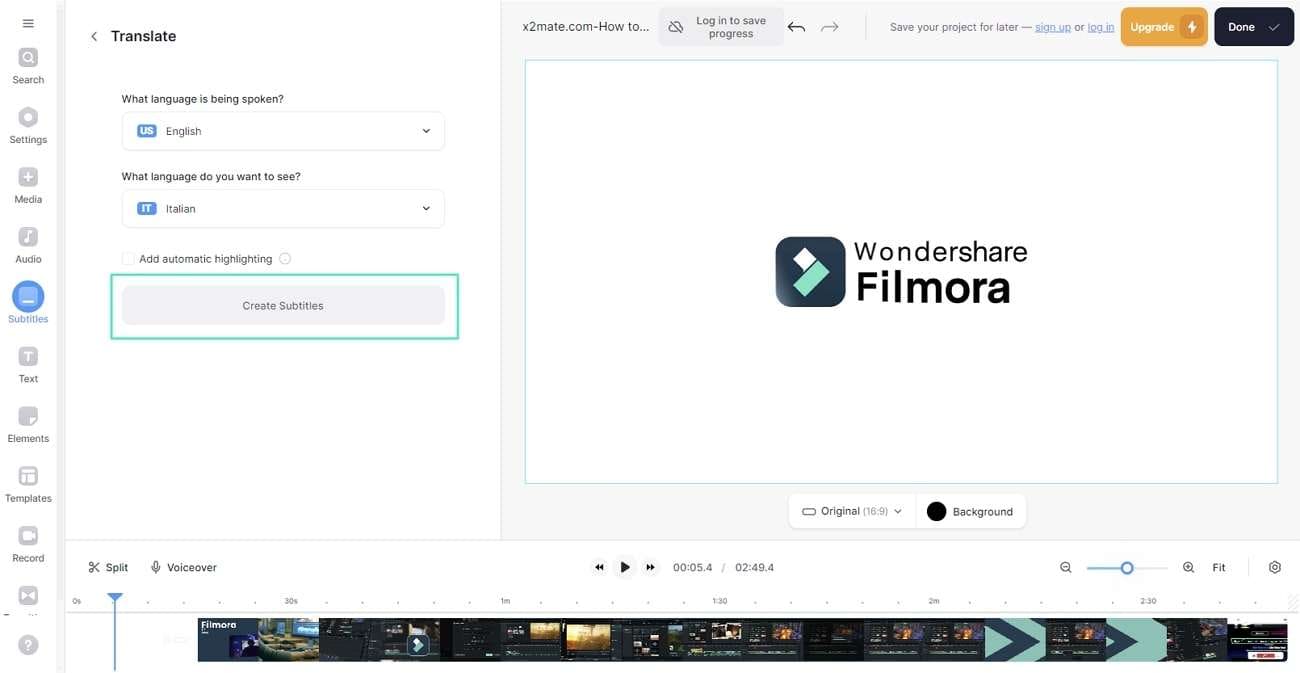
Come si comportano gli strumenti offline rispetto agli strumenti online nella traduzione dei sottotitoli?
Hai mai immaginato di tradurre sottotitoli online e improvvisamente la tua rete si è disconnessa? Naturalmente, questa sarà una situazione frustrante e dovrai aspettare una connessione stabile. Ecco perché offlineTraduttore di sottotitoli videoLa domanda sta crescendo. Se vuoi sapere altri motivi, controlla questa sezione per scoprire perché la traduzione offline è preferibile.
1. Privacy e sicurezza
Più delle volte, le modifiche elaborano traduzioni di dati sensibili. A questo proposito, scelgono sempre piattaforme sicure per la crittografia end-to-end. Le traduzioni offline non richiedono alcun server online, quindi sono più affidabili nel trattare i dati riservati. Inoltre, non devono affrontare inattività di manutenzione e interruzioni del flusso di lavoro.
2. Velocità ed efficacia
Le traduzioni in linea richiedono una forte connessione Internet per funzionare più velocemente. Inoltre, l'esecuzione di più applicazioni o tag contemporaneamente può causare ritardi nel processo. Pertanto, gli strumenti offline sono migliori perché funzionano più velocemente senza Internet. Questo può velocizzare la traduzione di file e migliorare la Sua produttività.
3. Migliore personalizzazione
Come puoi vedere sopra, gli strumenti online non offrono alcuna personalizzazione. Ti spinge a esplorare strumenti offline, che offrono maggiore flessibilità. Includono impostazioni di messa a punto, modelli di traduzione specifici e opzioni di preferenza. Ancora più importante, possono gestire una varietà di formati di file e sono addestrati per soddisfare le tue esigenze specifiche.
4. Integrazione con altri strumenti
Si scopre che il traduttore di sottotitoli offline è facile da avviare su tutti i dispositivi. Inoltre, sono integrati nei software di editing video o nei sistemi di gestione dei progetti. Aiuta gli utenti a semplificare il flusso di lavoro rispetto al passaggio da uno strumento all'altro. In questo modo, gli editori possono perfezionare i loro video mentre traducono i sottotitoli, risparmiando tempo e costi.
Wondershare Filmora e traduzione di intelligenza artificiale: rendere la traduzione efficiente e durevole
Con il supporto di AI, WondershareFilmL'editing video viene innovato con l'automazione. Rispetto ad altri strumenti, Filmora ha innumerevoli funzionalità di intelligenza artificiale per la creazione, la modifica e la messa a punto di obiettivi.
La sua funzione di traduzione AI è un nuovo concetto per la traduzione di voce e testo sul mercato. Gli individui possono tradurre i sottotitoli e i suoni dei film attraverso il doppiaggio dell'intelligenza artificiale che suona naturale. Modello di intelligenza artificiale di Filmora è in grado di rilevare le sfumature del suono del tuo suggerimento per produrre risultati simili a quelli originali.
Come tradurre i sottotitoli usando la traduzione artificiale di Wondershare Filmora
Fase 1Scopri la funzione di traduzione dell'intelligenza artificiale di Filmora
Installa Filmora e vai alla sua interfaccia principale e continua a fare clic sul pulsante "Nuovo progetto". Nella schermata di modifica di Filmora, usa il pulsante Importa e porta i tuoi supporti. Quindi, dopo aver trascinato il supporto nella sezione della sequenza temporale, fare clic con il pulsante destro del mouse sul supporto. Ora, selezionare l'opzione "Traduzione di intelligenza artificiale" dall'elenco visualizzato e accedere a una nuova finestra pop-up.
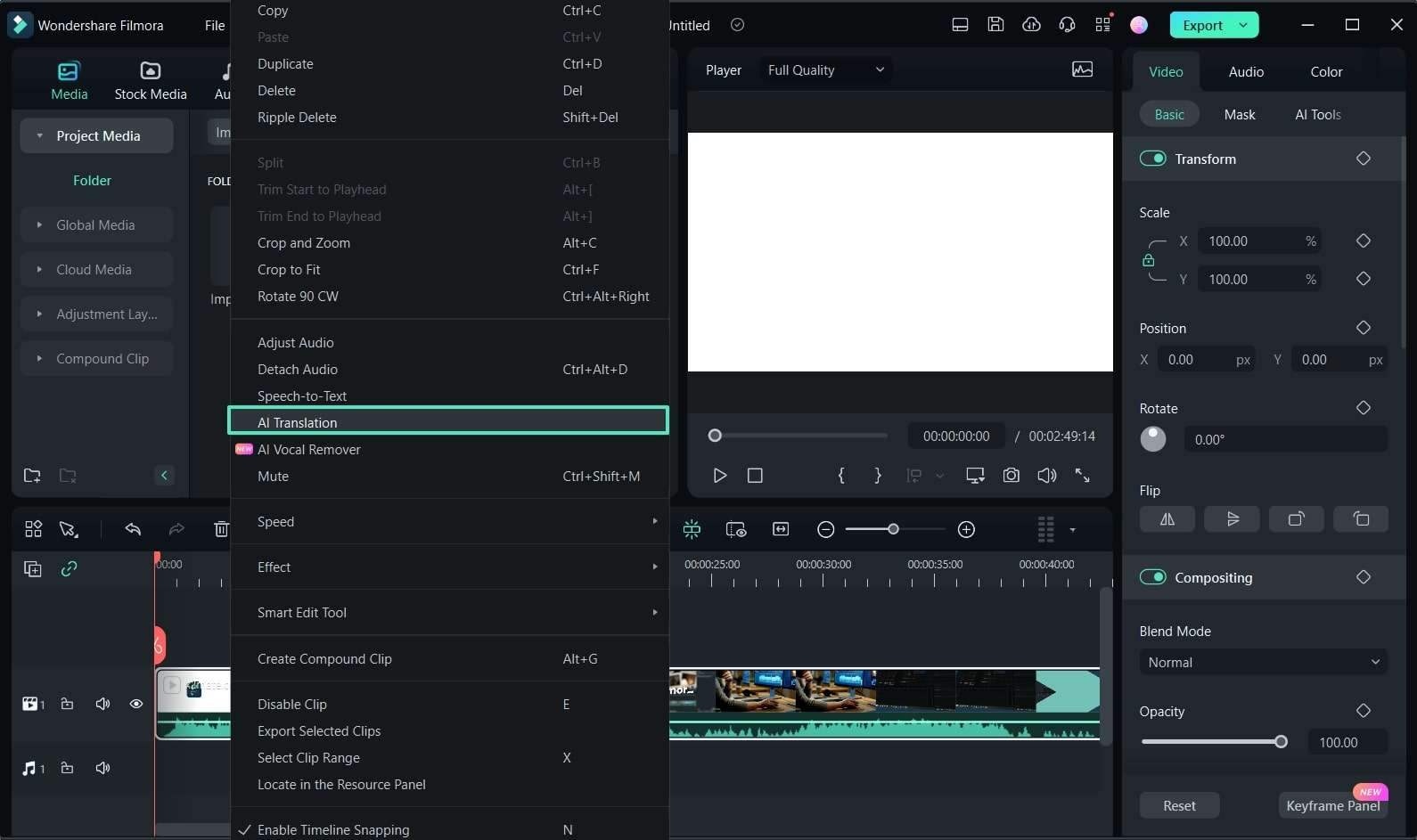
Fase 2Utilizzare l'intelligenza artificiale per tradurre e regolare i parametri richiesti
Successivamente, selezionare "Tipo di traduzione" dall'elenco a discesa qui sotto, con due opzioni. Dopo aver selezionato, utilizzare i rispettivi menu a discesa per selezionare "Lingua di origine" e "Lingua di destinazione". Infine, fai clic sul pulsante "Traduci" per trovare un'altra schermata che mostra lo stato del processo di traduzione.
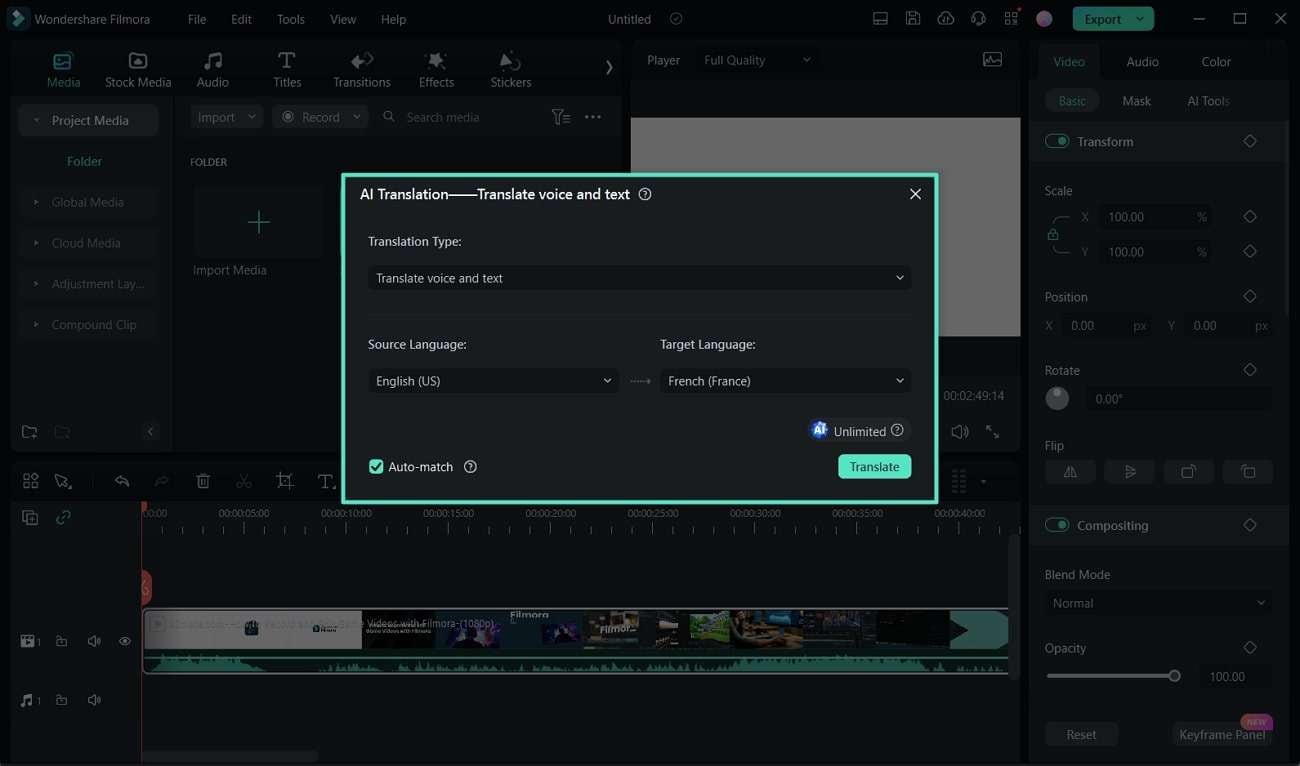
Fase 3Ottieni lo stato di completamento della traduzione ed esporta i risultati
Visualizza in anteprima i risultati quando il processo di traduzione è nello stato "completato". Se sei soddisfatto dei risultati, spostati nell'angolo in alto a destra e premi il pulsante Esporta per salvare il video.
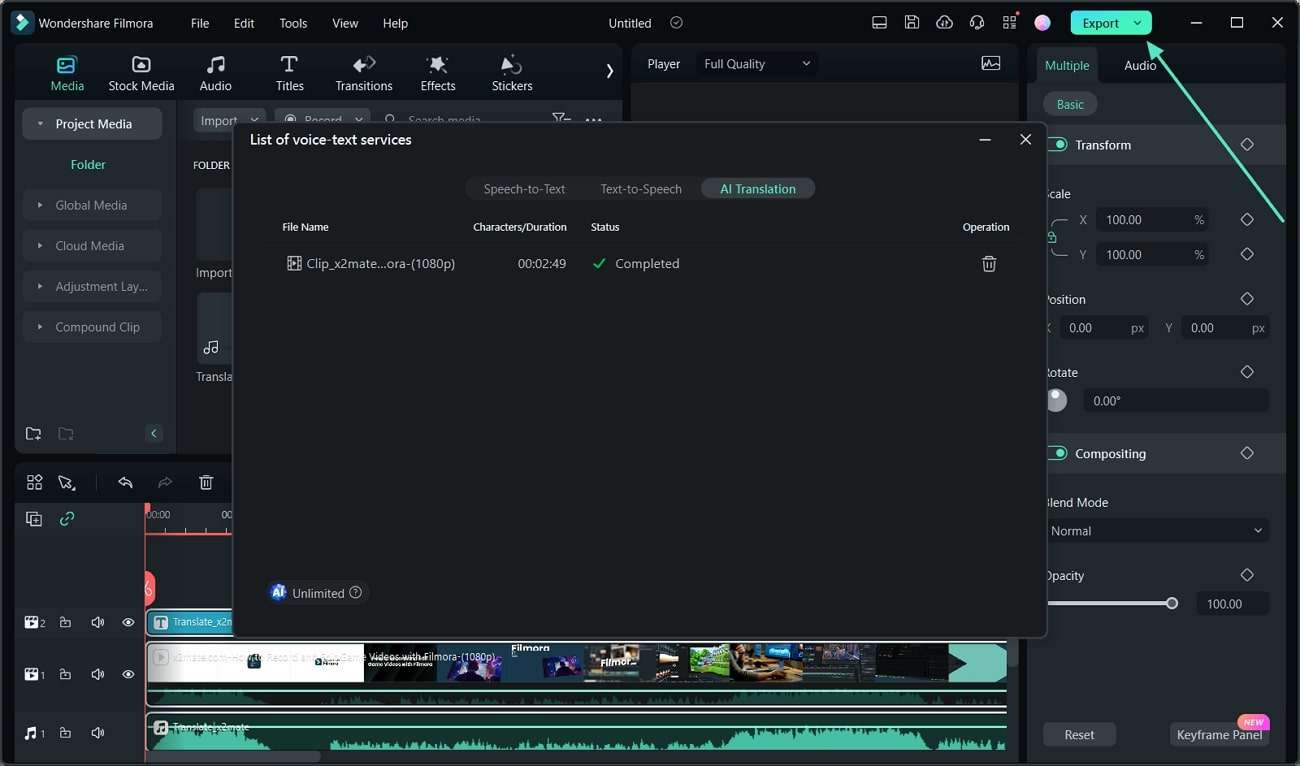
Conclusione
Infine, tradurre i sottotitoli sarebbe una buona idea per ottenere un contenuto più ampio su tutte le piattaforme. Pertanto, questo documento spiega i diversi strumenti per assistere la traduzione dei sottotitoli attraverso un approccio passo-passo. In questo modoTraduzione di sottotitoli liveSono state proposte alcune limitazioni laddove le piattaforme offline si sono dimostrate idonee. Wondershare Filmora diventa così la soluzione definitiva per la traduzione di sottotitoli e audio con il supporto dell'intelligenza artificiale.


